თუ ოპერაციული სისტემა ხშირად გადაკეთდება, მაშინ ყოველთვის უნდა დახარჯოთ საჭირო პროგრამების ინსტალაცია. WPI დისკები, პროგრამების ავტომატური ინსტალაციით, ფართოდ გამოიყენება. Windows Post-Installation Wizard- ს ასევე აქვს პროგრამების სხვადასხვა ასამბლეის გენერირების შესაძლებლობა.
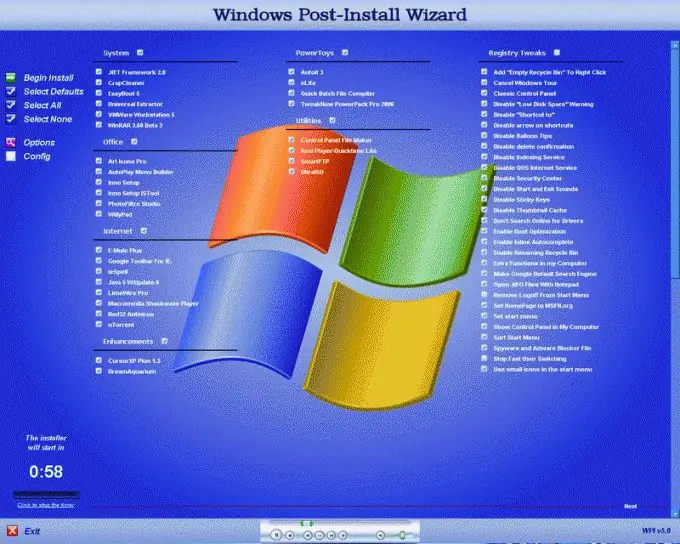
აუცილებელია
- - კომპიუტერი;
- - ინტერნეტი;
- - Windows Post-Installation Wizard 3.3.5.
ინსტრუქციები
Ნაბიჯი 1
დაიწყეთ WPI პროგრამა. Windows Post-Installation Wizard 3.3.5 მომხმარებელს სთავაზობს პროგრამების ჩამონათვალის პერსონალიზაციის პირდაპირ WPI ინტერფეისის საშუალებით. როგორც ჩანს, ინსტალატორის შემდგომი სტანდარტული ფანჯარაა. პროგრამის მთავარ ფანჯარაზე დააჭირეთ ღილაკს ოფციები. თქვენ წაგიყვანთ ავტომატურად დაინსტალირებული პროგრამების სიის პარამეტრების განყოფილებაში. პროგრამების დამატება შეგიძლიათ ღილაკის დამატება. მიუთითეთ პროგრამის აღწერა და აღნიშნეთ, უნდა დაიწყოს თუ არა მისი ინსტალაცია სტანდარტულად ან იძულებითი.
ნაბიჯი 2
ჩამოწერეთ ინსტალაციის დამოკიდებულებები (პროგრამის დაინსტალირებისას, თუ სხვა პროგრამის ინსტალაცია გააქტიურებულია), ასევე რეესტრის ცვლილებების ხაზი. თქვენ შეგიძლიათ გამორიცხოთ ზედმეტი პროგრამები სიიდან, დააჭირეთ ღილაკს "წაშლა ეკრანის ქვედა ნაწილში". ყველა პარამეტრი კეთდება სახელმძღვანელო რეჟიმში, მომხმარებლის შეხედულებისამებრ.
ნაბიჯი 3
შეინახეთ თქვენი ცვლილებები ღილაკზე "შენახვა ფანჯრის ბოლოში" დაჭერით. პარამეტრები დაიწერება wpiscriptsconfig.js ფაილი. მისი რედაქტირება შესაძლებელია ხელით (WPI- ს ძველი ვერსიები მხოლოდ ამ ვარიანტს უჭერს მხარს). თქვენ თვითონ ირჩევთ რედაქტირების ვარიანტებს. ამასთან, გასათვალისწინებელია, რომ თუ ეს პროგრამა არ იმუშავებს სწორად, პრობლემები შეიძლება წარმოიშვას პროგრამული უზრუნველყოფის პერსონალურ კომპიუტერზე დაყენებისას.
ნაბიჯი 4
დაწერეთ შექმნილი WPI სურათი ოპტიკური მედიისთვის და გამოიყენეთ, როდესაც გსურთ პროგრამების მთელი სიის ან ერთი პროგრამის დაყენება სიიდან. წინასწარ უნდა დადგინდეს მომხმარებლის მოლოდინის დრო და დისკის მენიუ. ასევე შეგიძლიათ გადაწეროთ ეს ჩანაწერი მოსახსნელ დისკზე და გამოიყენოთ მოგვიანებით სხვადასხვა კომპიუტერზე. დარწმუნდით, რომ ყველა პერსონალური კომპიუტერის ასლები შეინახეთ.






